Jak vytvořit zip soubor se stejným názvem jako vybraný soubor
Pokud používáte komprimované složky zabudované do systému Windows k vytvoření souborů zip, možná jste si všimli, že vytváří soubor s stejný název jako vybraný soubor, který se stává divným při výběru více souborů. Zde je návod, jak nastavit správný název.
V podstatě systém Windows použije název souboru pro libovolný soubor, na který jste klikli pravým tlačítkem myši, i když máte vybrané více souborů. Jednoduchý trik je jen vybrat ten správný.
Pokud například vybrám všechny soubory a kliknu pravým tlačítkem myši na Readme.txt, použiji Send to -> Compressed Folder ...

Vytvořený soubor bude Readme.zip. Samozřejmě můžete zadat nové jméno, ale kdo chce používat další klávesové zkratky?
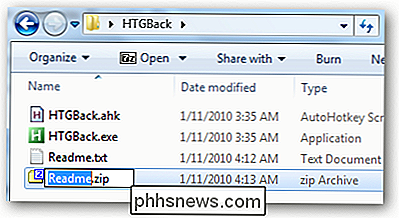
Místo toho můžete vybrat všechny soubory a v tomto příkladu klepnout pravým tlačítkem myši na soubor, který chcete použít stejný název. je to HTGBack.exe z našeho článku o vytváření backspaceu v systému Windows 7 nebo Vista Explorer nahoru, jako XP.
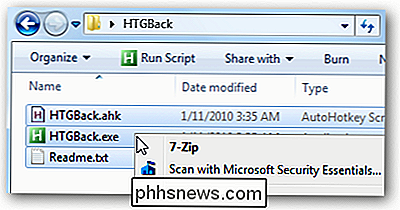
Nyní, když používáte Send To -> Compressed Folder, vytvoří zip soubor s názvem, který očekáváte.
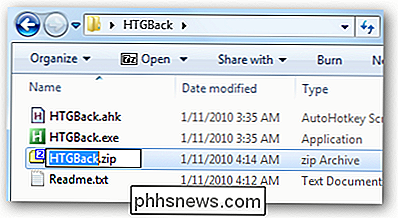
To je vše pro dnešní Stupid Geek Trick. Máte další sladké tipy, které můžete sdílet? Dejte nám vědět v komentářích

Okamžitě uvidíte každou klávesovou zkratku na vašem Chromebooku s touto kombinací
Požádejte kteréhokoli uživatele napájení počítače o to, jak efektivnější jsou pomocí klávesových zkratek, a obecný konsenzus bude pravděpodobně "hodně. "Pro uživatele systému Chrome OS se neliší a Google zapálí zabil užitečných klávesových zkratek - včetně těch, které vám ukáží všechny ostatní. V podstatě, pokud někdy potřebujete konečný seznam všech klávesových zkratek Chrome OS, které máte k dispozici, stačí stisknout Ctrl + Alt + / na klávesnici.

Wearables 101: co jsou a proč budete vidět spoustu z nich
Wearables byly všude na CES 2015, což není překvapení - dokonce i "normální lidé" kolem s pásma sledování aktivity. Lavina nositelných výrobků je na cestě. Pojem "nositelná" je buzzword, určitě. Ale je to jednoduché - to prostě znamená nositelnou technologii. Díky technologii pochodu se tyto produkty začínají vytvářet jednodušeji Wearables 101 SOUVISEJÍCÍ: Ne, není to vždy záznam: Co potřebujete vědět o skle Google , "Krátké pro" nositelnou technologii ", je docela snadné pochopit.



